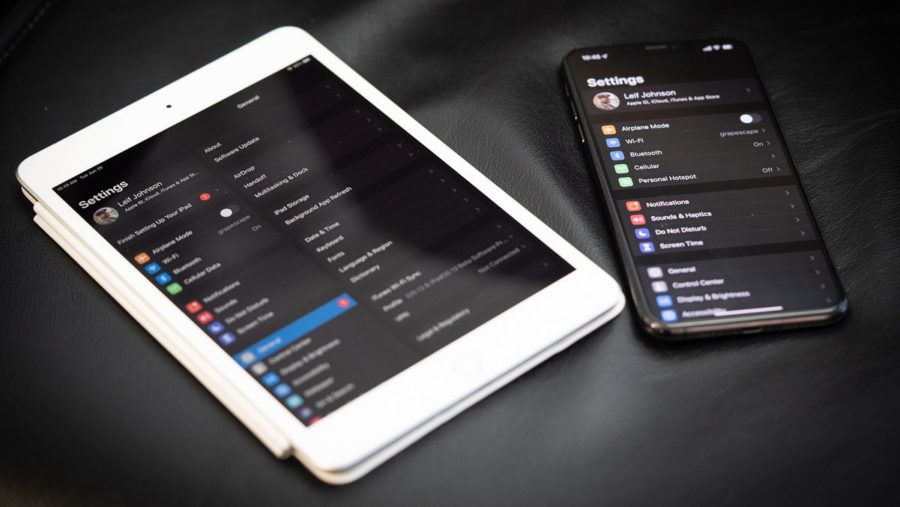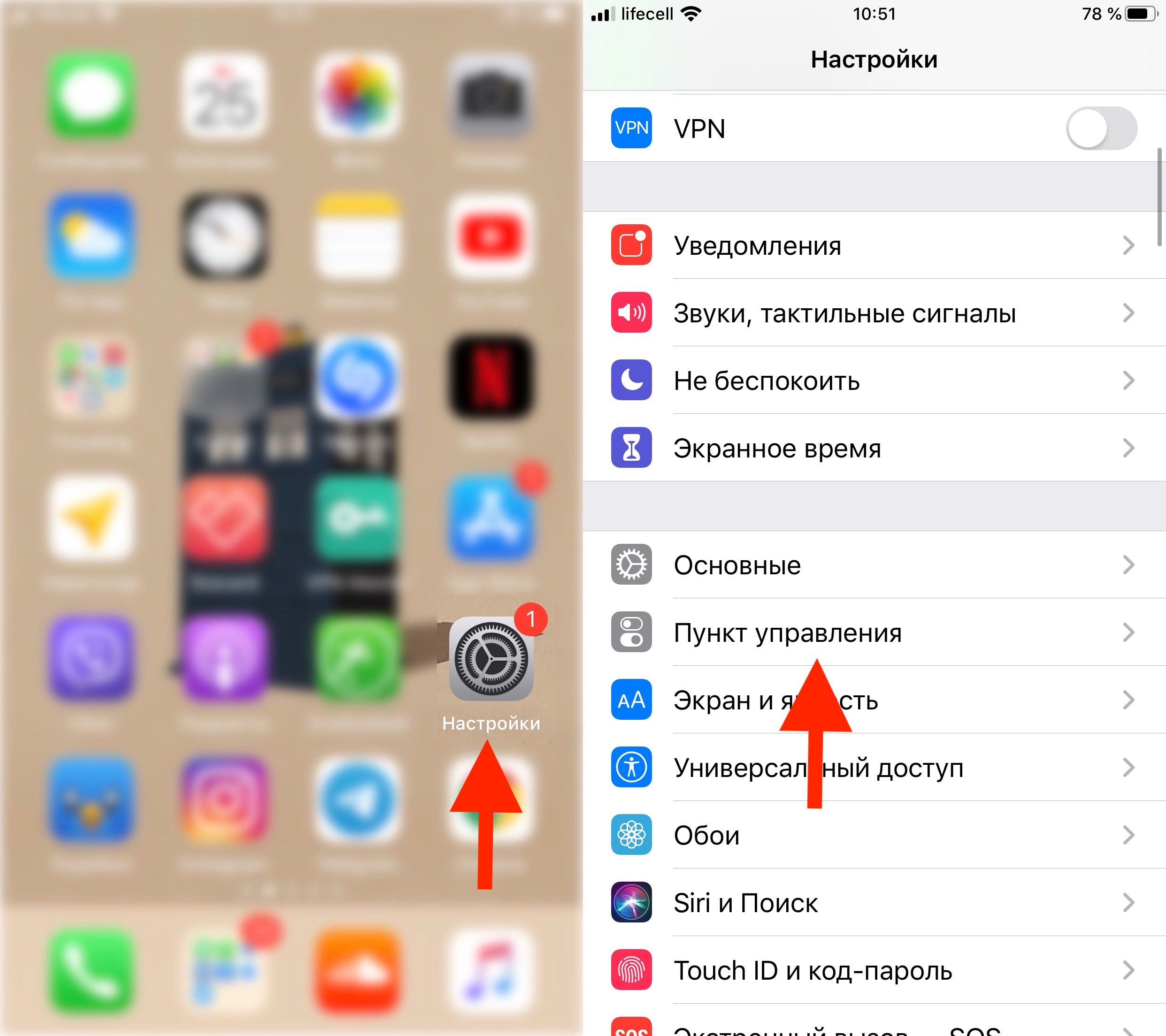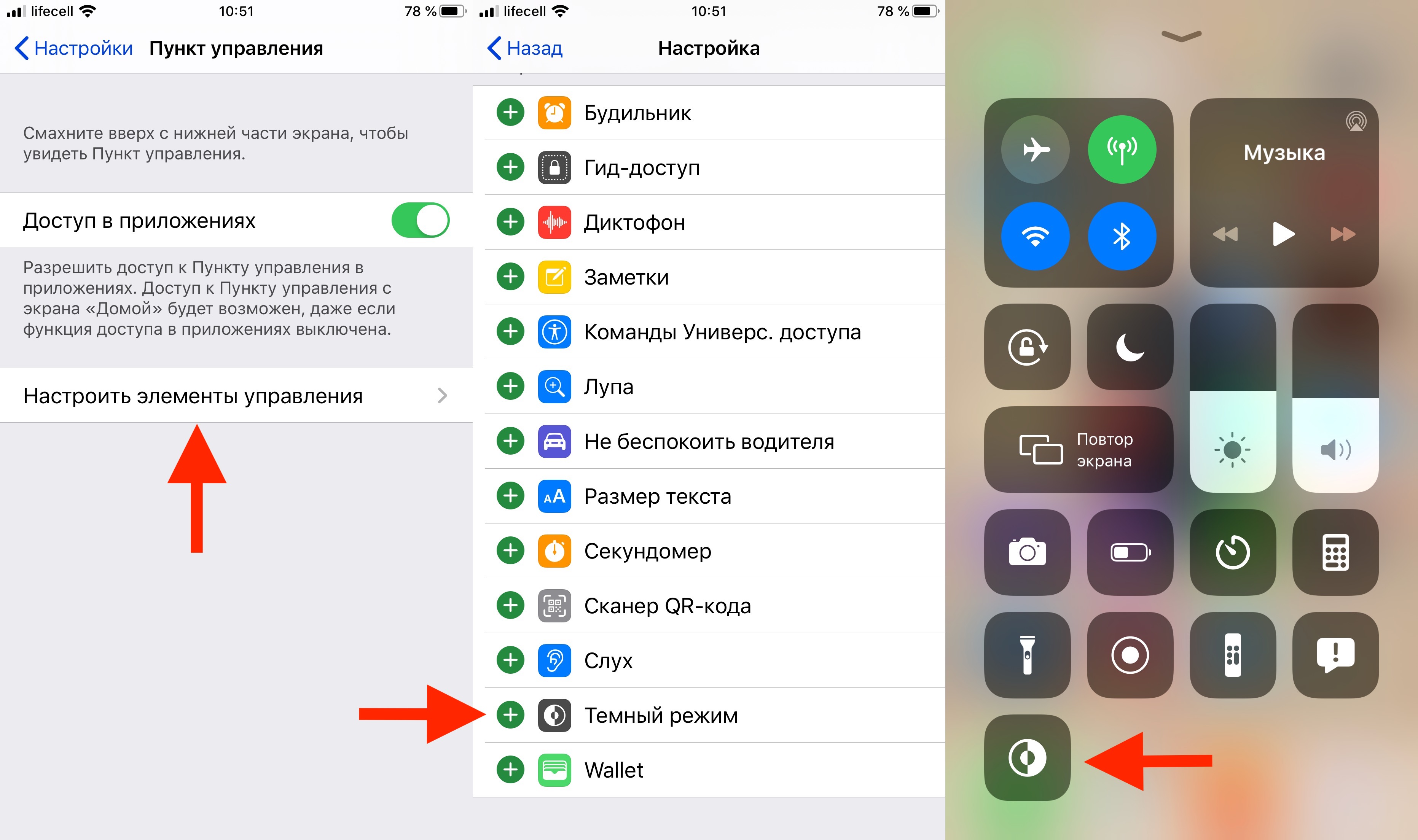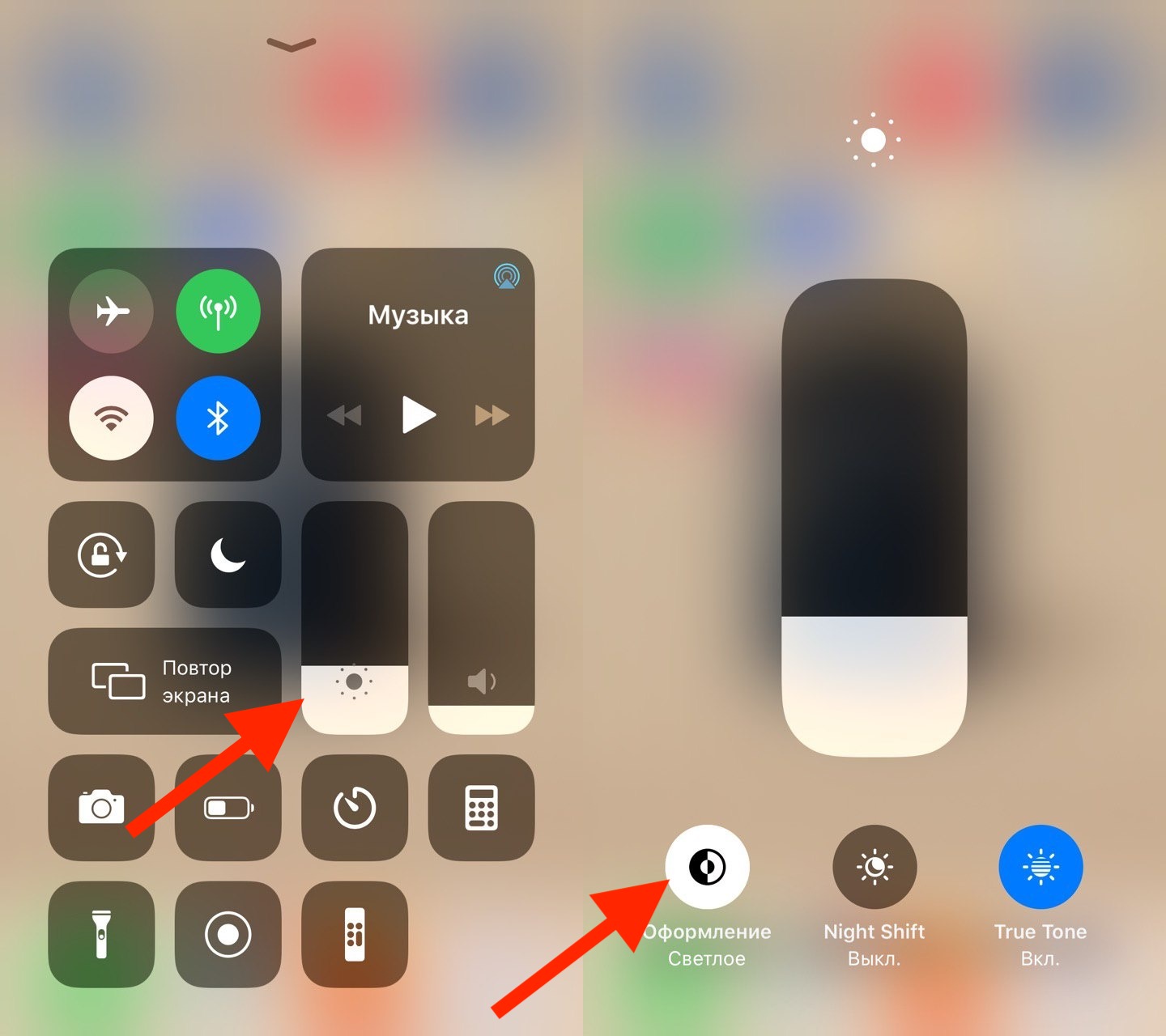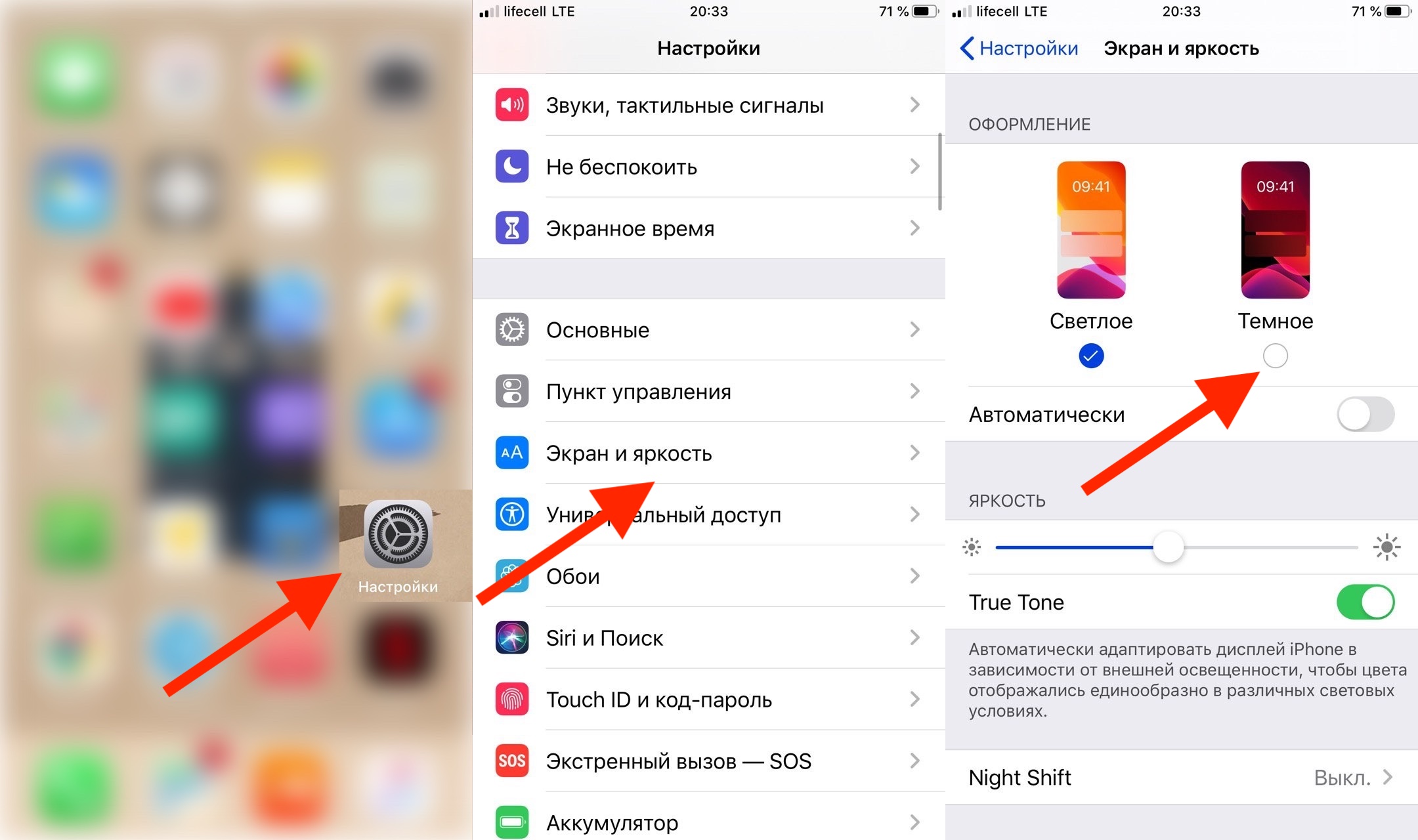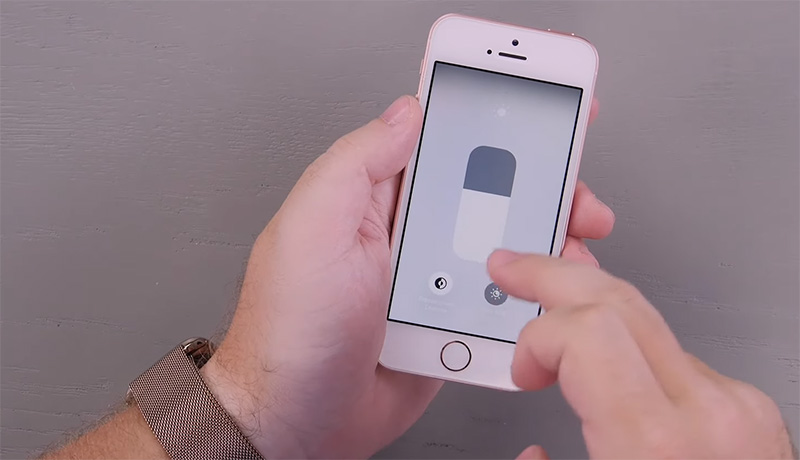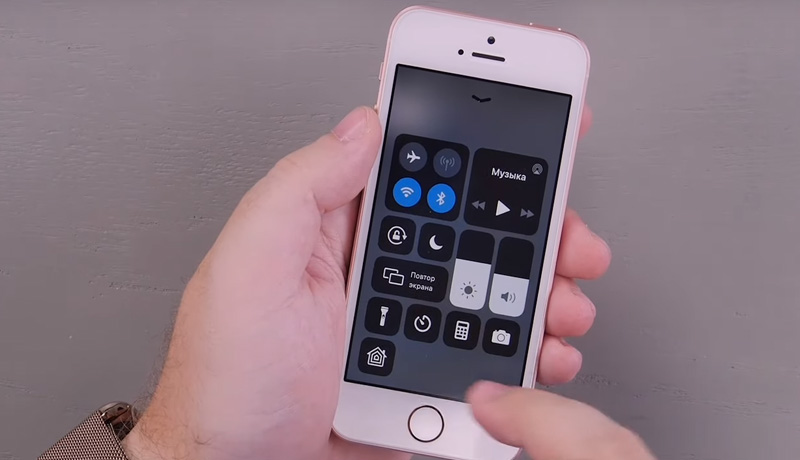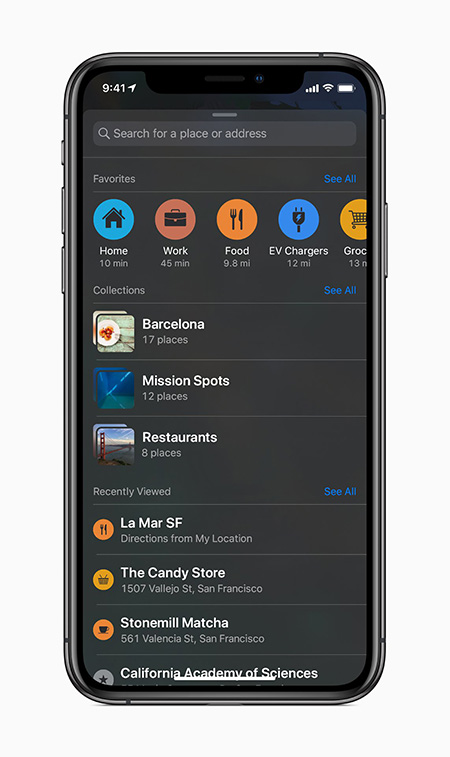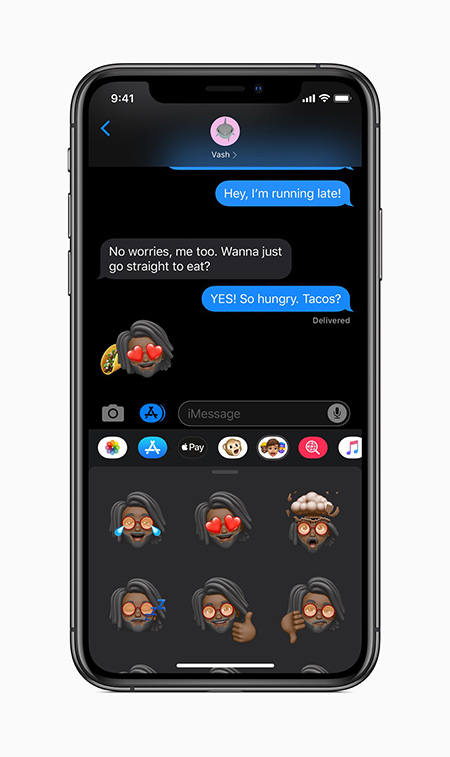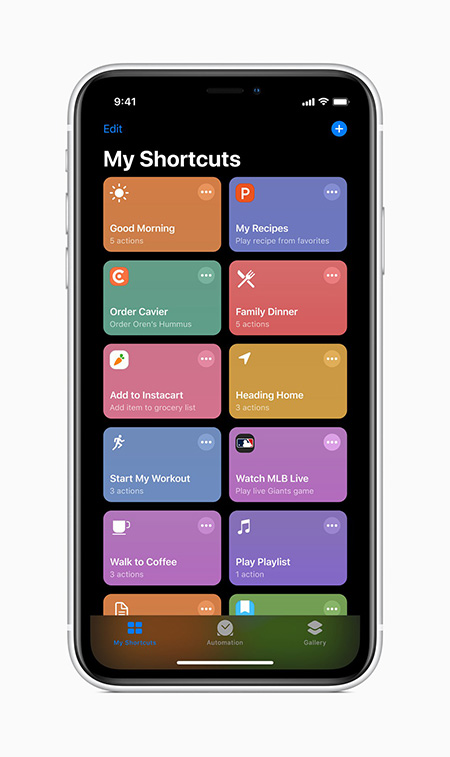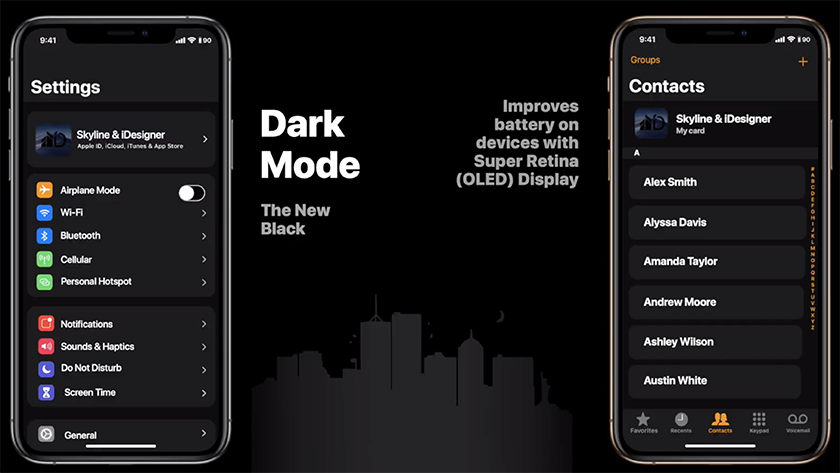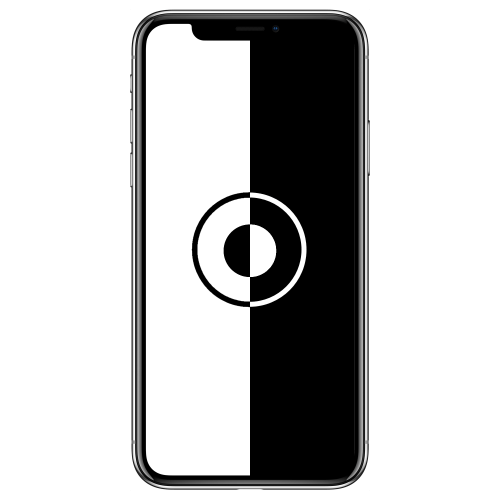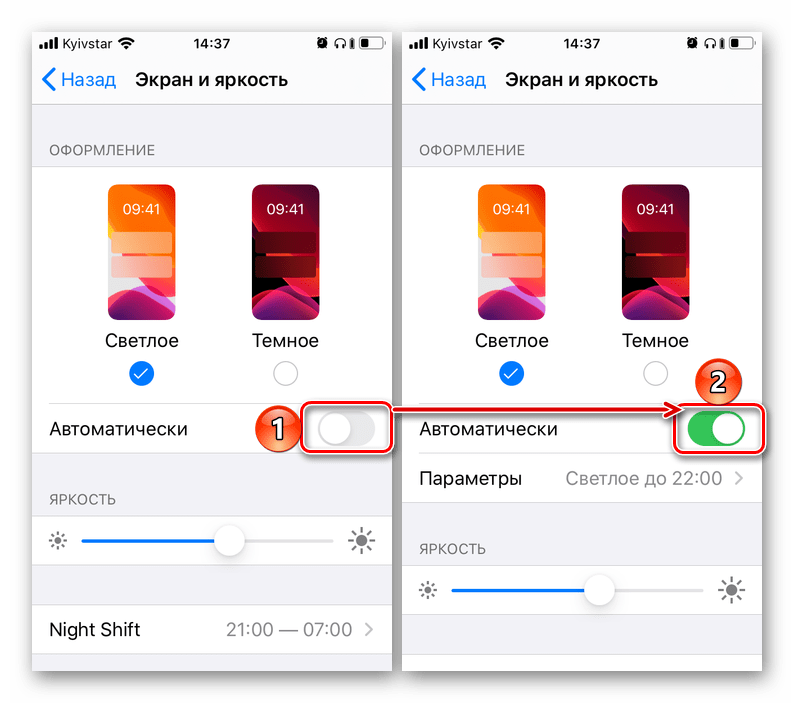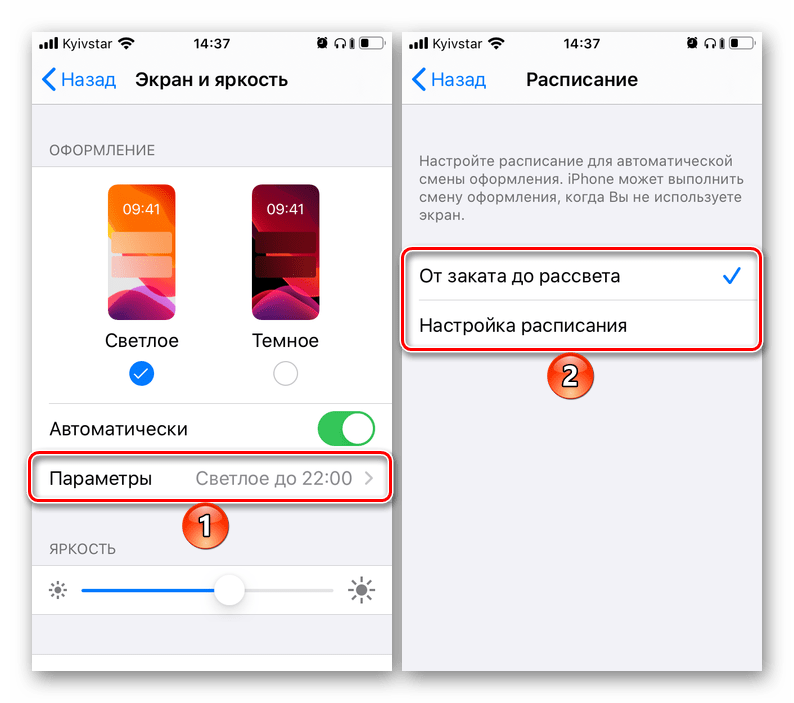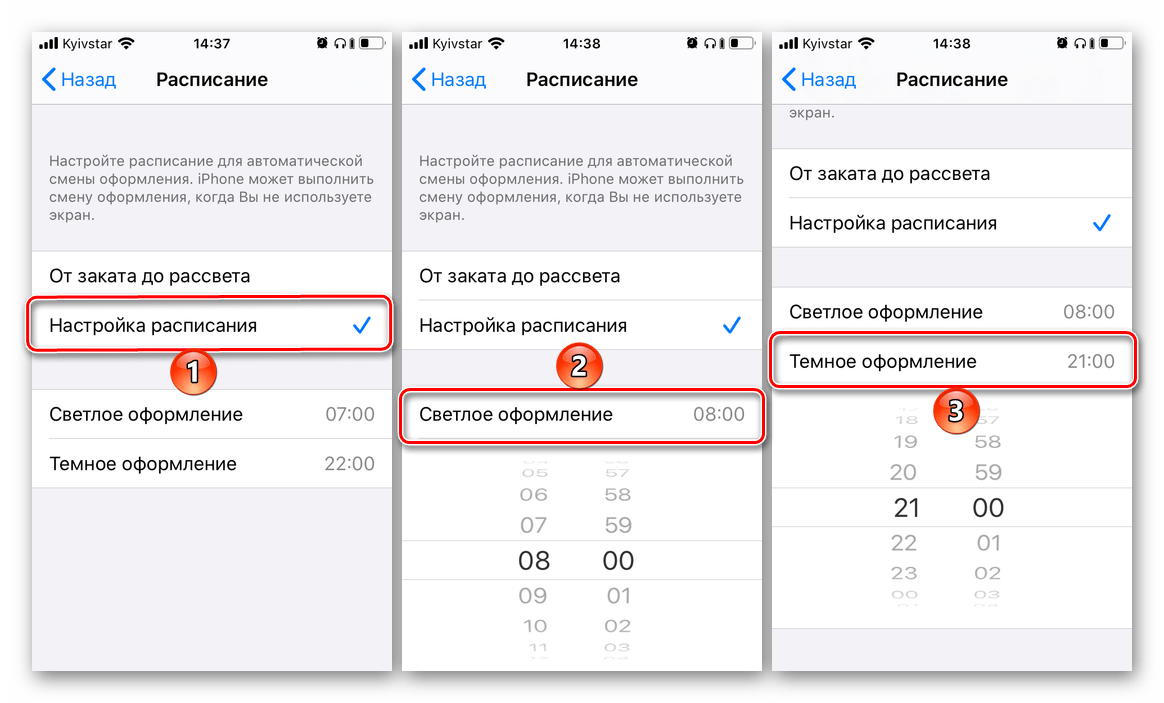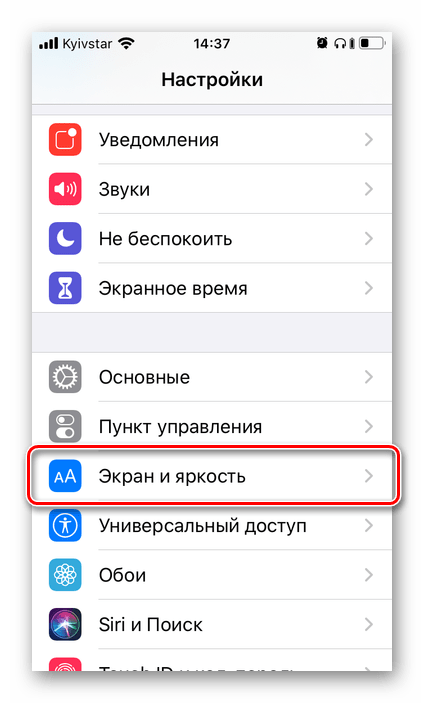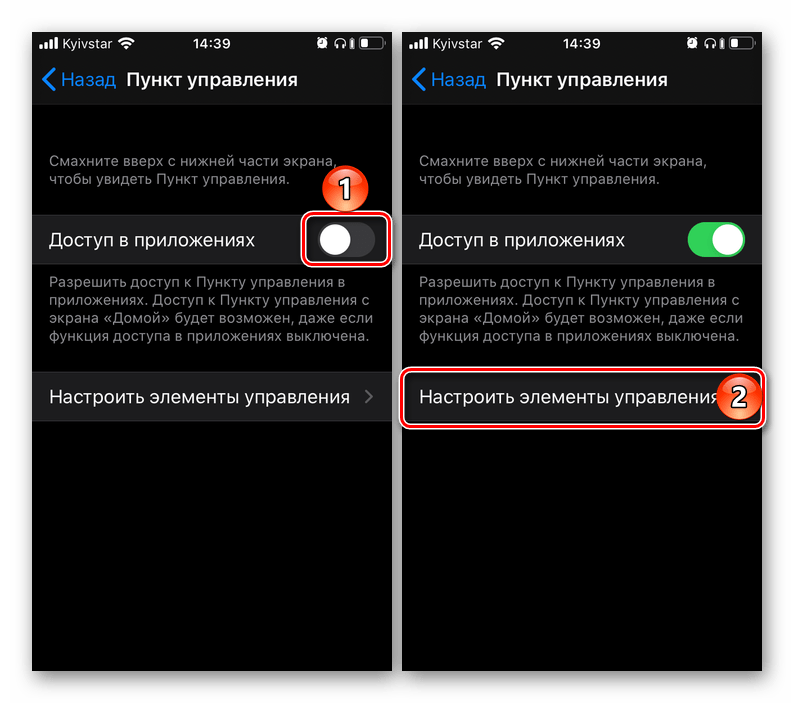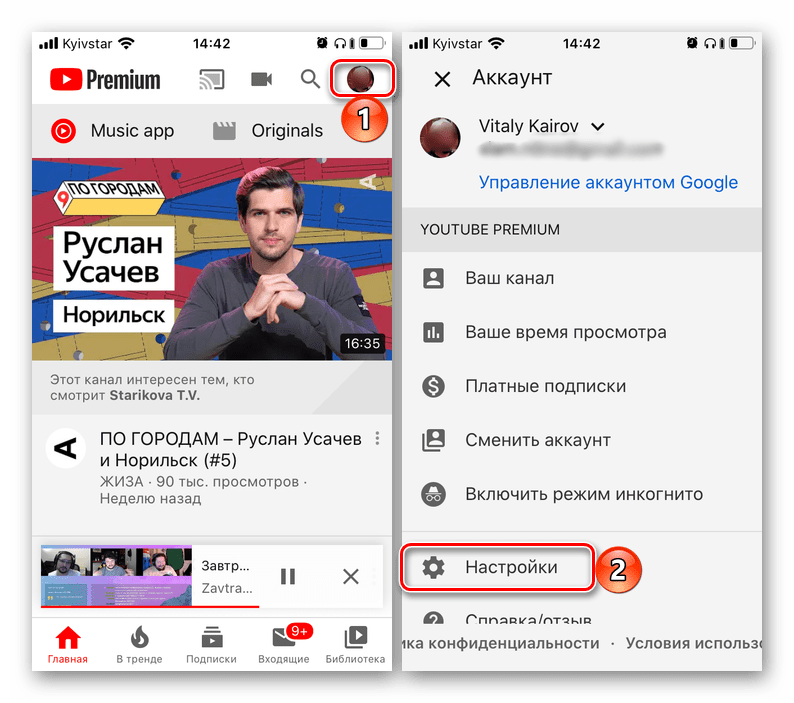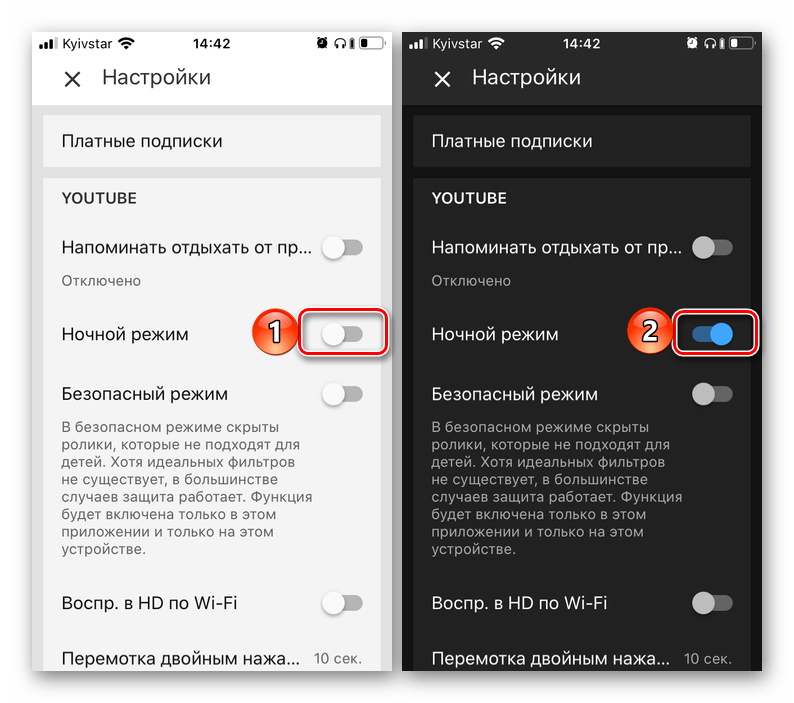Темная тема на iOS 12 и 13
ОС (Android, iOS)
Владельцы гаджетов Apple давно ожидали выхода «Темной темы» для Айфонов. Как только пользователь установит новую прошивку на гаджет, смартфон сам предлагает изменить интерфейс. Владельцам будет интересно узнать о том, какие преимущества и недостатки есть у опции, а также как включить Темную тему в iOS 12 и 13.
Особенности нового интерфейса в прошивке 13 версии
Темный режим был ожидаемой функцией, многие пользователи хотели увидеть дополнение еще в 10 версии операционной системы. Особенностью этого предложения выступает тот факт, что опция позволяет сохранить заряд батареи. Это особенно касается владельцев гаджетов модели iPhone 11 Pro, а также X и XS. Дело в том, что данные гаджеты имеют экран типа OLED. На таком дисплее подсвечивается отдельно каждый пиксель. По этой причине, когда клиент перейдет на ночной режим, большая часть дисплея подсвечиваться не будет, а значит заряд сможет держаться дольше.
Плюсы и минусы обновленного интерфейса гаджета
Перед тем, как включить Темную тему на iOS, рекомендуется ознакомиться с преимуществами и недостатками такой опции. Начать стоит с того, какими плюсами обладает функция:
- если в помещении, где используется смартфон, освещения недостаточно, темный интерфейс позволит снизить нагрузку на глаза во время чтения;
- в некоторых приложениях текст требует подсветки синтаксиса, это в основном касается редакторов для программ, в этом случае черный интерфейс позволит облегчить чтение текста;
- когда контраст между текстом и фоном высокий, это смягчает напряжение и облегчает чтение сообщений.
Но кроме представленных преимуществ, у этой функции есть свои недостатки. К минусам можно отнести:
- когда освещения в помещении достаточно, при таком интерфейсе текст воспринимается сложнее, поэтому глаза быстрее устают;
- когда применяются приложения, где требуется читать текст, зрение может быть подвержено перегрузке, если текст светлый;
- высокий контраст текста и фона также приводит к повышению нагрузки на глаза, на черном фоне читать белые буквы будет сложнее.
- Обратите внимание
- На Айфоне активировать такой режим можно, только если пользователь обновил программное обеспечение до 13 версии iOS.
Как выполнить переход на ночной режим
Чтобы включить Черную тему на iOS, пользователь сначала должен установить обновление. Эта функция доступна только тем клиентам, которые используют ПО 13 версии. Все же есть несколько способов, которые позволят применить опцию и на iOS 12. Стоит рассказать подробнее, как включить новый интерфейс.
Активация с помощью экрана для регулировки яркости
Такой способ работает для программного обеспечения версии 12. Для этого ПО функция еще не была разработана, поэтому пользователям необходимо найти способ заменить ее. Достаточно отрегулировать уровень яркости. Чтобы выполнить операцию, необходимо следовать инструкции:
- в зависимости от используемой модели смартфона требуется открыть «Пункт управления»;
- на смартфоне необходимо смахнуть экран вверх от нижнего края или наоборот вниз от правого угла сверху;
- как только откроется «Пункт управления», можно выполнить регулировку яркости дисплея;
- когда уровень будет снижен до минимума, экран станет темнее.
Такой вариант используется в помещениях с минимальным уровнем освещения. Регулировка выполняется с помощью ползунка. Чтобы вернуть яркость, достаточно перевести ползунок вверх.
- Обратите внимание
- После того, как яркость дисплея будет снижена, также снизится и подсветка текста. Это может осложнить чтение сообщений.
Используя настройки сотового телефона
Так как темный режим на ПО iOS 12 не предусмотрен, сначала требуется установить обновление. Только после этого клиент может воспользоваться функцией и установить тему для всего смартфона или же сделать экран темным только в отдельных приложениях. Даже после того, как клиент переустановит интерфейс, цвет и яркость картинки не пострадает. Для владельцем специально разработана опция «Смарт-инверсия». Чтобы ей воспользоваться, необходимо следовать такой инструкции:
- сначала пользователь открывает раздел с настройками на сотовом телефоне;
- из представленного списка требуется выбрать пункт под названием «Основные»;
- на дисплее высветится перечень, в нем клиент должен найти «Универсальный доступ»;
- теперь на экране выбирается пункт «Адаптация дисплея»;
- когда переход будет совершен, выбирается подпункт «Инверсия цвета»;
- на дисплее отобразится два варианта опции;
- если клиент установил обновление, он сможет выбрать «Темную тему»;
- на экране выбирается название «Смарт-инверсия»;
- далее бегунок переводится в активный режим;
- как только владелец установит все настройки, интерфейс преобразится в ночной экран.
Клиенту останется только выйти из настроек гаджета и дальше использовать свой гаджет, но уже в черном режиме.
- Обратите внимание
- Если пользователь хочет вернуть стандартный интерфейс, ему достаточно выполнить все указанные выше действия, а затем активировать «Светлый режим».
Включение опции при первичной настройке гаджета
Когда владелец покупает новый телефон, на нем автоматически устанавливается последняя версия прошивки. После того, как все основные настройки будут указаны, система предложит выбрать черный или светлый режим. Владельцу останется только установить нужный интерфейс, в котором он хочет работать. Также установка темы возможна после обновления прошивки и восстановления сотового телефона.
Как выполнить автоматический перевод темы в зависимости от времени суток
Производители предлагают клиентам не только активировать новую функцию на телефоне, но и установить автоматический переход на нее. Для начала владелец должен проверить, установлена ли на смартфоне последняя версия прошивки. Чтобы выполнить проверку, необходимо следовать инструкции:
- владелец переходит в раздел с настройками гаджета;
- далее выбирает пункт под названием «Основные»;
- теперь следует выбрать «Обновления ПО»;
- после перехода по этому разделу система начнет поиск последних прошивок;
- если новых обновлений нет, на дисплее отобразится такая информация.
Как только пользователь убедится, что на смартфоне установлена версия 13, он может включить автоматический переход на нужный режим. Для этого требуется следовать такой схеме:
- на смартфоне выбирается приложение «Настройки»;
- далее из списка следует щелкнуть раздел «Яркость экрана»;
- теперь следует найти пункт под названием «Оформление»;
- рядом расположен подпункт «Автоматически»;
- необходимо активировать его с помощью бегунка;
- выбирается кнопка «Параметры», она позволит установить подходящее время для изменения темы;
- следует нажать на клавишу «От заката до рассвета».
Далее система будет сама использовать местоположение смартфона, чтобы переключать режимы от ночного к светлому и обратно. Также можно установить собственное время.
Темная тема была выпущена для программного обеспечения 13 версии. На предыдущих ПО пользователи не могут активировать такой режим. Если клиент применяет iOS 12 и ниже, придется пользоваться настройками яркости экрана. В этом случае картинка также станет менее яркой.
Как настроить темную тему айфон
Много лет, фанаты Apple просили о темной теме и вот это случилось — компания представила темное оформление на презентации iOS 13.
Больше никаких пародий, вроде инверсий цвета. Сегодня вы сможете включить черную тему на своем iPhone или iPad и я расскажу, как это можно сделать в пару нажатий.
Как поставить черную тему на iOS 13?
Когда вы впервые увидите, какую работу проделала Apple, то будете очень удивлены, ведь всё смотрится просто невероятно. Мы очень это ждали и вот эта функция появляется в новой версии iOS.
Есть три способа поставить темное оформление на вашем устройстве и сейчас я опишу каждый из них.
Добавляем кнопку на Пункт управления
В этом варианте, вы сможете получить самый быстрый способ к переключению Темного режима в iOS 13.
Делаем такие шаги:
- нажимаем на Настройки и заходим в Пункт управления;
Настройки — Пункт управления
Настроить элементы управления — Плюсик напротив «Темный режим»
Как ни крути, а в этом способе вы сможете получить полный контроль над данной фичей в самом удобном виде.
Через Регулировку яркости
Самый быстрый способ именно через центр управления. Вам нужно сделать всего три движения и всё готово.
Просто следуем такой инструкции:
- открываем Центр управления и зажимаем на Регулировке яркости используя 3D Touch;
- слева внизу видим опцию Оформление Светлое, которое и нужно нажать.
Зажимаем на Регулировки яркости — Оформление Светлое
Теперь заходите во все стандартные программы и вы увидите темные тона, которые не могут не радовать.
Через Настройки
Второй вариант немного дольше и он реализован при помощи Настроек. Здесь придется сделать на пару шагов больше.
- переходим в Настройки;
- пролистав немного вниз, нажимаем Экран и яркость;
- выбираем опцию Темное в разделе Оформление.
Настройки — Экран и яркость — Темное
Вот по сути и все варианты, как вы можете включить черную тему на своем «Айфоне» или «Айпаде». Сложного ничего нет, просто выбираем инструкцию и следуем ей.
Дополнительная информация
Хочется добавить несколько моментов, которые наверняка вам будет интересно знать, ведь она касается сегодняшнего топика.
- у темной темы появляются дополнительные настройки, если вы активируете ползунок Автоматически.
На этом пожалуй и будем заканчивать. Теперь вы знаете всю необходимую информацию, которой я хотел с вами поделится. Пишите в комментариях, будете ли вы пользоваться этой темой.
Как сделать темную тему на айфоне?
Apple не стали огорчать фанатов своей продукции, поэтому в новом обновлении операционной системы iOS 13 выпустили ночной режим. Теперь владелец не устарелого гаджета сможет сделать темную тему на айфоне.
Как включить темную тему?
Основное условие — обновление айфона до iOS 13. После этого, во время первого запуска, система предоставит возможность выбора между дневным и ночным режимом. Потом, включить можно так:
- Зайдите в панель состояния айфона (нижняя шторка).
- Найдите слайдер яркости и удеривайте его пальцем секунду, до открытия.
- Активируйте иконку луны, чтобы включить.
Готово, теперь весь интерфейс устройства перекрасится в темные тона.
Какие устройства получили iOS 13?
Поддержка iOS будет доступна для айфонов:
- iPhone SE.
- iPhone 6s.
- iPhone 6s Plus.
- iPhone 7.
- iPhone 7 Plus.
- iPhone 8.
- iPhone 8 Plus.
- iPhone X.
- iPhone XR.
- iPhone XS.
- iPhone XS Max.
Да, айфон 5S, айфон 6 и айфон 6 Plus не получат поддержку 13 версии операционной системы. Нововведения тринадцатой ОС (включая ночной режим) не будут доступны для этих яблочных смартфонов, так как они слишком «ресурсоемкие».
P.S. Обновление по воздуху запланировано на сентябрь и придет не всем сразу. Открытый бета тест станет доступен в июле. Самые нетерпеливые могут поставить закрытую beta версию и стать первопроходцем в мир багов iOS 13.
Как установить iOS 13 сейчас?
Для этого в обязательном порядке нужен Mac, с операционной системой macOS 10.15 или Xcode 11. Шаги установки:
- Загружаете сборку iOS 13 beta для своего гаджета.
- Скачайте Xcode 11 beta и установите все связанные с ним файлы на Mac. Если этого не сделать, «яблочный кирпич» гарантирован.
- Перед установкой, обязательно сделайте резервную копию телефона.
- Откройте iTunes и с нажатой клавишей Option жмите «Обновить». Выберите загруженную ранее сборку.
- Дождитесь окончания загрузки и пользуйтесь 13 версией в свое удовольствие.
Если ранее вы устанавливали бета профиль для iOS 12, рекомендую его удалить, чтобы избежать внутреннего конфликта.
Установка темной темы на iPhone
В каждом обновлении iOS, помимо исправления багов и улучшения пользовательского взаимодействия, появляются новые функции и возможности, а также частично может видоизменяться интерфейс. Последний в 13 версии «яблочной» операционной системы можно преобразить посредством долгожданного нововведения — темной темы. Расскажем, как ее активировать на iPhone.
Темный режим на айФон
Возможность активации темной темы становится доступной сразу же после обновления до iOS 13, то есть как только вы установите его и iPhone загрузится в систему, появится предложение выбрать один из двух вариантов оформления интерфейса или сделать так, чтобы один сменялся другим автоматически. Если же вы пропустили это окно при «первом» запуске обновленного устройства, воспользуйтесь предложенными ниже рекомендациями.
Вариант 1: Автоматическая смена
Темная тема предназначена не только и не просто для того, чтобы изменить приевшееся за годы пользования iPhone «белое» оформление интерфейса, но и для снижения нагрузки на глаза в темное время суток, поэтому оптимальным решением будет ее автоматическая установка по расписанию.
- Откройте «Настройки» айФон, пролистайте их немного вниз и откройте раздел «Экран и яркость».
Под окном выбора вариантов темы оформления («Светлое»/«Темное») переведите в активное положение переключатель «Автоматически».
- «От заката до рассвета»;
- «По расписанию».
С первым все понятно, а второй позволяет настроить включение и отключение темной темы оформления так, как вы сами это посчитаете нужным. Нажмите по этому пункту и укажите время активации для каждого из режимов – светлого и темного.
Вариант 2: Только темный режим
Если же вы хотите, чтобы интерфейс iOS всегда был представлен в темном стиле, потребуется выполнить еще более простые действия.
- В «Настройках» айФон перейдите к разделу «Экран и яркость».
В верхнем блоке, где представлены варианты цветового оформления интерфейса, выберите «Темное», установив маркер в чекбоксе под одноименным пунктом.
Добавление кнопки для смены режима в пункт управления
В случае если вы не хотите использовать темную тему постоянно, но и вариант с ее установкой по расписанию тоже не считаете предпочтительным, можно обеспечить более удобный и быстрый способ переключения цветового оформления, исключающий необходимость постоянного обращения к настройкам. Для этого достаточно добавить переключатель тем в пункт управления (ПУ). Делается это следующим образом:
- Запустите «Настройки», пролистайте их немного вниз и перейдите к разделу «Пункт управления».
Для удобства переведите в активное положение переключатель напротив пункта «Доступ в приложениях», если этого не было сделало ранее (не обязательное действие), а затем тапните по строке «Настроить элементы управления».
Пролистайте перечень доступных действий в самый низ, отыщите там «Темный режим» и коснитесь расположенной слева от этого наименования зеленой кнопке, выполненной в виде плюса.
Теперь вернитесь к началу списка с элементами управления – кнопка для активации темной темы будет добавлена к числу доступных в ПУ. В этом же блоке вы можете определить ее расположение относительно других элементов – просто переместите ее на любое удобное место, зажав и потянув за три горизонтальных полосы, расположенных справа от названия пункта.
Выполнив необходимые манипуляции, тапните по расположенной в левом верхнем углу экрана надписи «Назад», после чего проверьте, как работает кнопка переключения режима оформления и на нужном ли месте она находится. Для этого просто проведите пальцем от нижней границы экрана вверх. Если потребуется, измените расположение переключателя, выполнив для этого действия, описанные в предыдущем пункте.
Дополнительно: Темная тема в сторонних приложениях
Как уже было сказано выше, темный режим оформления распространяется на всю операционную систему и стандартные приложения. Со сторонними дела обстоят значительно сложнее – возможно три варианта:
- Поддержка темной темы реализована на программном уровне и активируется в приложении вместе с переходом в этот режим на iPhone. Самостоятельно управлять вариантом оформления нельзя – цветовое оформление всегда будет соответствовать таковому в iOS.
- Поддержка функции реализована программно, но с помощью отдельного переключателя или пункта в настройках. В таком случае изменять тему со светлой на темную и наоборот можно вне зависимости от того, какая из них установлена в операционной системе.
- Поддержка темной темы отсутствует. Ее нельзя активировать в настройках приложения, а смена режима оформления операционной системы ни на что не влияет. Здесь остается только ждать и надеяться на то, что рано или поздно разработчик внедрит возможность смены режима одним из двух обозначенных выше вариантом.
Логично, что на практике мы можем продемонстрировать только то, как активировать темный режим в сторонних приложениях, где для этого предусмотрен отдельный переключатель. Во всех остальных тема либо будет меняться автоматически, одновременно с активацией таковой в iOS, либо этого не будет происходить вообще.
- Запустите приложение, в котором хотите активировать ночной режим (в нашем примере это будет YouTube).
- Откройте его «Настройки». Обычно этот раздел представлен или отдельным пунктом меню, или вкладкой, или доступен по нажатию на изображение профиля. В нашем случае актуален последний вариант.
Ознакомьтесь с перечнем доступных опций и найдите там пункт, ответственный за активацию темного режима оформления.
Он может называться либо именно так, либо «Темная тема», либо «Ночной режим», либо как-то иначе, но понятно по смыслу.
Заключение
Включить темный режим на iPhone довольно просто, сложнее дела обстоят за пределами интерфейса iOS и стандартных приложений – либо данная функция работает автоматически, либо ее нужно активировать вручную, либо ее поддержка отсутствует. И все же, рано или поздно большинство разработчиков должны внедрить ее.
Темная тема на iPhone и iPad: как включить и настроить автоматическое переключение по расписанию
Ни для кого уже не секрет, что появившаяся темная тема интерфейса с выходом iOS 13 проектировалась разработчиками Apple задолго до релиза. Понять причины такой задержки несложно – компания Apple проделала огромную работу. Легко было просто перекрасить элементы интерфейса в черный цвет. Но дизайнеры адаптировали все оформление iOS под требования новой цветовой гаммы. Результат получился эффектным.
Как переключить темную тему на iPhone или iPad: 3 способа
Активировать ночную тему в iOS можно сразу несколькими способами.
Способ 1
Самый быстрый способ предполагает использование «Пункта управления», в котором нажмите с усилием на индикатор уровня яркости экрана и в появившемся окне нажмите на значок переключения темы.
Способ 2
Можно осуществить переключение между темной и светлой темой через приложение «Настройки». Перейдите в раздел «Экран и яркость» и выберите подходящее оформление.
Способ 3
Кроме того, установка темной темы возможна и на стадии первичной настройки нового (или после восстановления заводских настроек) iPhone, iPad или iPod Touch.
Настройка темной темы в iOS для автоматического переключения в зависимости от времени суток
Ночную тему можно не просто активировать, но и настроить ее автоматическую активацию на основе принципа режима Night Shift. Пользователь имеет возможность задать временной интервал активности в настройках темы и работать с ней в темное время суток. Это поможет снизить нагрузку на глаза и уменьшит воздействие синего цвета на сетчатку глаза. Яркое свечение мешает выработке мелатонина, отвечающего как раз за сон.
Настройка темной темы производится по пути Настройки → «Экран и яркость».
Тёмная тема в iPhone: как активировать или настроить автоматическое включение по расписанию?
Для многих не секрет, что функция тёмного интерфейса iPhone была придумана ещё задолго до выхода 13 версии iOS. Работа была проделана колоссальная – дизайнеры не только сменили цвет определенных элементов изображения на чёрный, но также сумели адаптировать всё отображение операционной системы под новый интерфейс. Получилось довольно интересно!
Как включить ночную тему в iPhone?
1. Через «Пункт управления»
Пожалуй, это наиболее быстрый вариант – через Панель управления. Для этого необходимо с усилием нажать на зону регулировки яркости дисплея, далее в открывшемся меню нажать на соответствующий значок изменения темы.
2. Через Настройки iPhone
Переходим в » Настройки » → » Экран и яркость » и далее выбираем нужный вариант оформления.
3. При первичной настройке iPhone
У пользователя есть возможность настроить тёмную или светлую тему при активации нового мобильного устройства от Apple либо в процессе восстановления заводских настроек iPhone. Это будет предложено автоматически, от Вас лишь потребуется выбрать подходящий вариант.
Как настроить автоматическое переключение тёмного и светлого интерфейса iPhone в зависимости от времени суток?
Разработчики Apple предусмотрели очень удобную функцию — активацию тёмной темы не только при её непосредственном включении, но также возможность автоматического подключения её в определённое время. Пользователь может задать временной промежуток активности ночной или светлой темы через настройки.
Активация ночного интерфейса в тёмное время суток позволит уменьшить нагрузку на глаза за счёт снижения воздействия синего цвета на сетчатку.
Для автоматической смены светлой темы на тёмную переходим в » Настройки » → » Экран и яркость «, далее активируем переключатель напротив пункта » Автоматически » и в разделе » Параметры » задаём нужный промежуток времени.
- Как настроить вейп капитан
- Syncmaster t220 как настроить
- Как настроить точку доступа для android
- Как настроить роутер через другой роутер по сети
- Как настроить башкирскую клавиатуру в телефоне
Как: установить, настроить, подключить © 2021
Внимание! Информация, опубликованная на сайте, носит исключительно ознакомительный характер и не является рекомендацией к применению.